NETGATE Data Backup是一款好用的电脑文件备份工具。使用NETGATE Data Backup可以轻松对电脑中的文件进行备份;
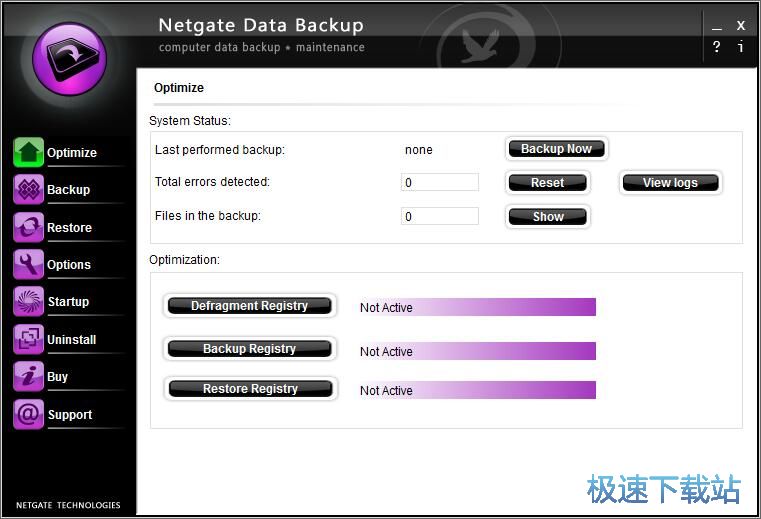
极速小编就给大家演示一下怎么使用NETGATE Data Backu备份C盘中的文件夹吧。首先我们点击NETGATE Data Backup主界面左边功能栏中的Backup备份,打开文件备份功能。然后点击文件备份功能中的add添加,打开文件备份任务添加功能窗口;
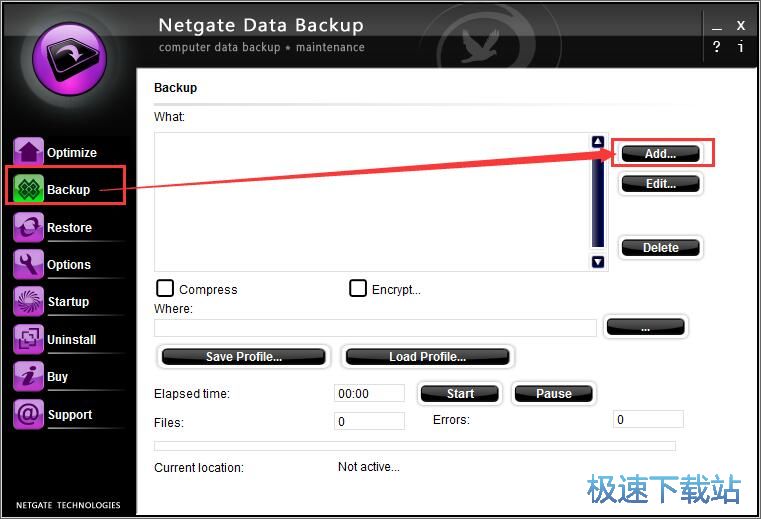
在文件备份任务添加功能窗口中,选择文件备份类型为file/directory然后点击文件路径输入框右边的选项按钮,打开文件夹浏览窗口,选择想要进行备份的文件夹;
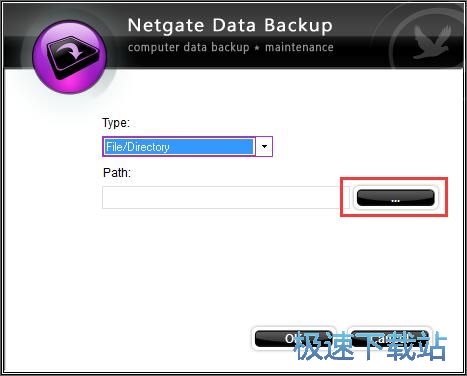
在文件夹浏览窗口中,找到想要进行备份的文件夹。点击选中文件夹后点击OK,就可以将文件夹添加到文件备份任务窗口中;
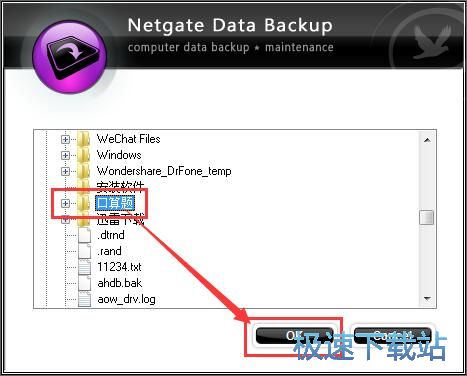
文件夹备份任务设置成功,这时候我们就可以点击文件备份任务添加界面中的OK,就可以将文件夹备份任务添加到NETGATE Data Backup的文件备份功能中;
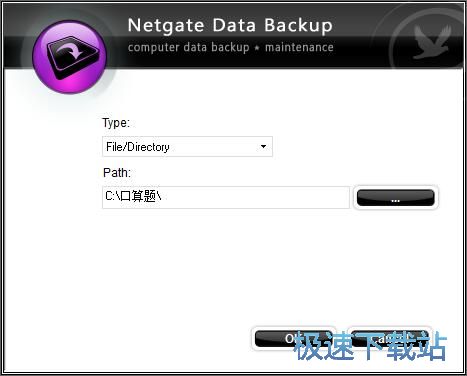
文件夹备份任务成功添加到NETGATE Data Backup的文件备份功能中。接下来我们就可以选择文件夹的备份路径了。点击NETGATE Data Backup的文件备份功能中的where输入框右边的选项按钮,打开文件夹浏览窗口,就可以选择文件备份目标路径了;
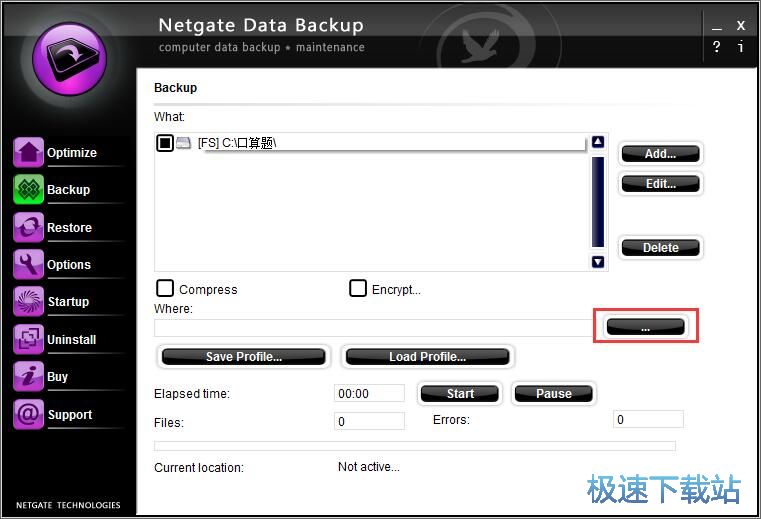
在文件夹浏览窗口中,点击选中NETGATE Data Backup的文件备份任务的文件夹备份的目标路径文件夹,然后点击OK,就可以确定文件备份目标文件夹路径;
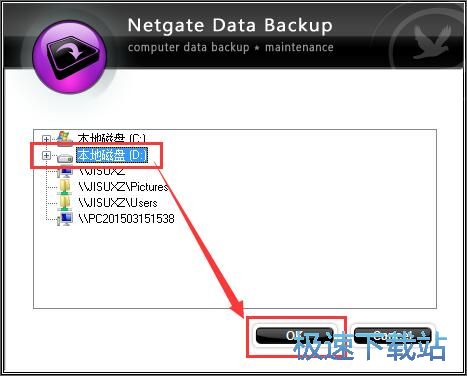
文件备份参数设置完成之后就可以点击NETGATE Data Backup的文件备份功能界面中的Start开始,开始执行文件备份任务;
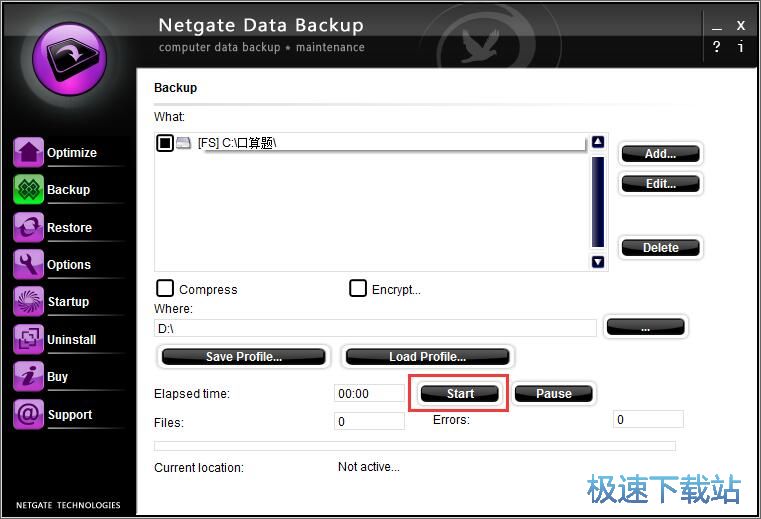
文件备份任务执行完成。这时候NETGATE Data Backup会弹窗提示任务成功完成。点击OK就可以关闭弹窗,完成文件备份任务;
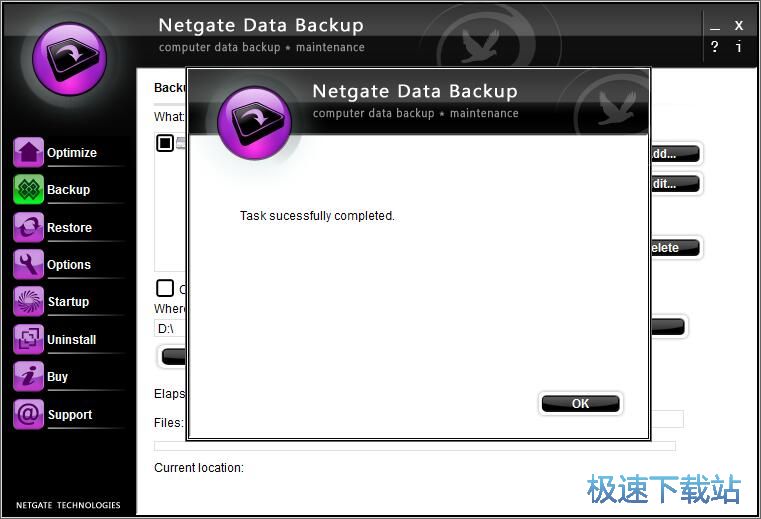
这时候我们打开刚刚设置的文件备份目标文件夹,就可以看到NETGATE Data Backup成功将文件备份任务中选择进行备份的文件夹备份到目标文件夹中。
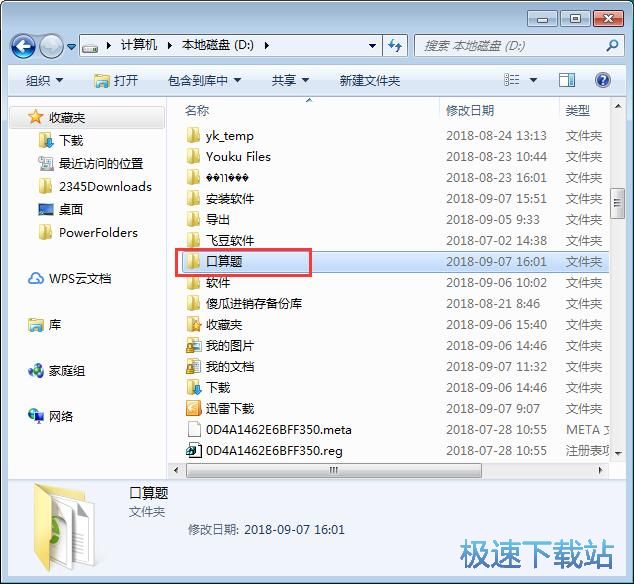
NETGATE Data Backup的使用方法就讲解到这里,希望对你们有帮助,感谢你对极速下载站的支持!